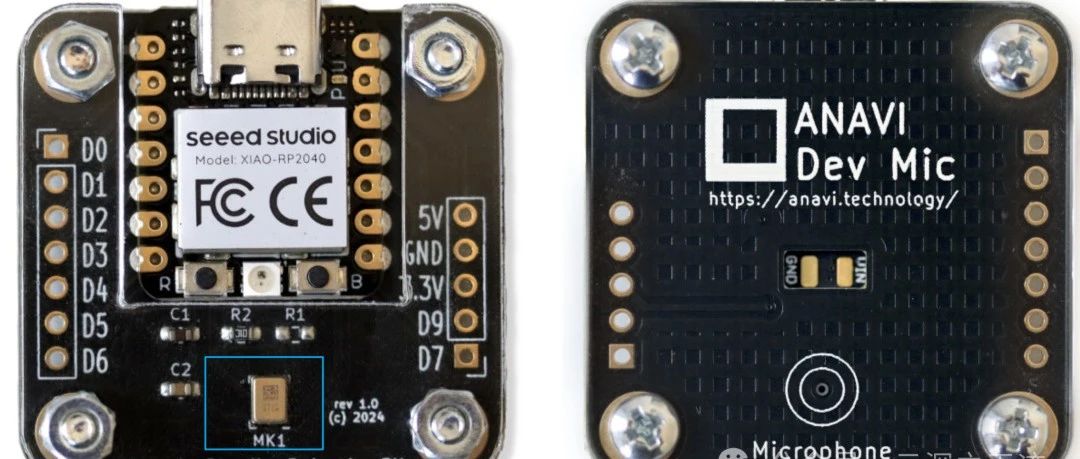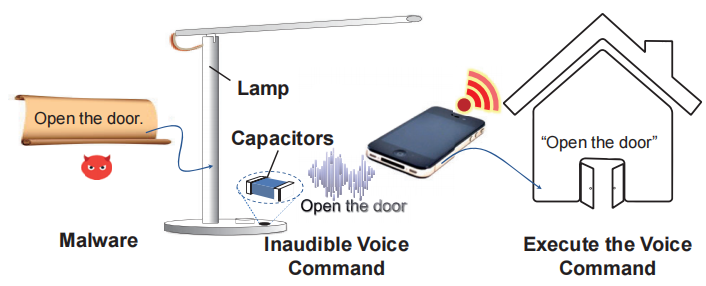利用canvas实现毛笔字帖(一)
利用canvas实现毛笔字帖(一)
最近在慕课网上找到了很好的canvas教程, 来自 @liuyubobobo 的 学写一个字 canvas绘图教程 在 @liuyubobobo 老师的系列canvas教程中,我学到不少知识。 今天,运用在视频中的所学,结合自己的代码风格,我自己尝试也写一个字帖出来,在这里分享一下思路和过程 具体代码其实已经push在github上,感兴趣的可以clone下来参考一下。 代码/canvas-demo/write 这里还有在线的效果演示 在线演示
想法
在canvas在实现这样一个效果,有一个米字格,可以用鼠标(pc)甚至手指(手机)在上面写字,字要有点像毛笔字。 下面有控制部件,可以控制笔的颜色,还是可以清空米字格的墨迹。
下面就开始着手去写了。
代码
css和html部分不是很多,也不是我要讲的重点,简单贴出来
html
<!DOCTYPE html>
<html lang="en">
<head>
<meta charset="UTF-8">
<title>毛笔字</title>
<meta name="viewport" content="width=device-width;height=device-height;initial-scale=1.0, maximum-scale=1.0, user-scalable=no">
<link href="css/write.css" rel="stylesheet" type="text/css">
</head>
<body>
<canvas id="canvas">
您的浏览器版本不支持canvas,请更新或者下载chrome
</canvas>
<div id="controller">
<div id="black" class="on"></div>
<div id="red"></div>
<div id="green"></div>
<div id="yellow"></div>
<div id="purple"></div>
<div id="orange"></div>
<div id="blue"></div>
<div id="indigo"></div>
<button id="reset">清除</button>
</div>
</body>
</html>css
#canvas{
display: block; margin: 20px auto; border: #ff1722 5px solid;
}
/*控制器*/
#controller{
text-align: center;
}
#controller>div{
display: inline-block; width: 30px; height: 30px; border: gray 2px solid;
}
#black{
background: black;
}
#red{
background: red;
}
#green{
background: green;
}
#yellow{
background: yellow;
}
#purple{
background: purple;
}
#orange{
background: orange;
}
#blue{
background: blue;
}
#indigo{
background: indigo;
}
#controller>div.on{
border-color: red;
}
#reset{
display: inline-block; vertical-align: top; width: 50px; height: 34px;
}javascript
js部分就很关键了,涉及到很多api,交互流程,编程思路,下面慢慢来讲:
一、 按功能设计代码模块
首先,按照功能分类,我们将代码分成3个模块
1. 第1部分paper.js
负责绘制出米字格的字帖背景
代码设计属性如下
paper.js
var paper = {
canvas: null,//html中的canvas对象,主要标签
context: null, //canvas对象获取的context,用于绘图
init: function (canvas) {
//初始化方法
},
drawPaper: function(){
//绘制米字格图纸的接口
},
drawDotted: function(sx, sy, ex, ey){
//绘制虚线的接口
}
};2. 第2部分controller.js
负责控制画笔的颜色和清理画布,即控制面板的功能实现。
代码设计属性如下
controller.js
var controller = {
canvas: null,//html中的canvas对象,主要标签
context: null, //canvas对象获取的context,用于绘图
init: function (canvas) {
//初始化方法
},
bindEvent: function () {
//事件监听的设置区域
},
setColor: function (target) {
//设置画笔颜色的接口
},
clear: function () {
//清理画布墨迹的接口
}
};3. 第3部分write.js
第三部分也是最关键最复杂的部分,负责描绘出鼠标(手指)划过的笔画
因为要协调笔画,会用到比较多的辅助函数和辅助参数,下面会一一介绍
write.js
var write = {
canvas: null, //html中的canvas对象,主要标签
context: null, //canvas对象获取的context,用于绘图
isWriting: false,//是否正在下笔写字
lineWidthMax: 0, //画笔最大粗细
lineWidthMin: 1, //画笔最小粗细
lastX: 0,//画笔上次停留位置
lastY: 0,
lastTime: 0, //上次移笔时间
lastLineWidth: 0,//上次画下的笔宽
init: function (canvas) {
//初始化方法
},
bindEvent: function () {
//事件监听的设置区域
},
//描绘区
startWrite: function (co) {
//开始落笔
},
writing: function (co) {
//笔移动,正在写字
},
endWrite: function(){
//收笔
},
//辅助函数区
getCo: function (clientX, clientY) {
//返回落笔的位置
},
getS: function (sx, sy, ex, ey) {
//返回两点间的距离
},
getLineWidth: function (s, t) {
//计算笔迹的线条宽度
}
};二、 根据功能需要完善代码
1. 第1部分paper.js
针对paper模块,我们知道,是用来设置字帖纸的样式的。
我们要做的有两步
- 一、 根据屏幕宽度设置米字格大小,兼容pc和手机
- 二、 用虚线绘制出米字 (边框线条已经用css实现了)
初始化方法init()是一个模块最开始的地方。我们从 init开始,边看代码边解释
外接通过编写如下代码调用paper,完成其初始化,并让运行
var canvas = document.getElementById('cnavas');
paper.init(canvas);所以我们在paper.init中接受外界传来的canvas,并利用它完成初始化,运行绘制方法,编写如下
var paper = {
canvas: null,//html中的canvas对象,主要标签
context: null, //canvas对象获取的context,用于绘图
init: function (canvas) {
this.canvas = canvas;//接收外界canvas,赋值给自己的属性``canvas``,在下面的其他方法中需要用到
this.context = canvas.getContext('2d');//通过canvas获取context,赋值给自己的属性``context``,在下面的其他方法中需要用到
//动态设置canvas大小,兼容手机和pc
this.canvas.width = Math.min(500, window.innerWidth - 20);// 米字格最大只能为500px
this.canvas.height = this.canvas.width;
this.drawPaper(); //绘制米字格背景,自己完善drawPaper方法
},
drawPaper: function() {},
drawDotted: function(sx, sy, ex, ey){}
//......
};drawPaper()方法就更加简单了,只需要调用drawDotted()接口绘制线段就可以了
//...
drawPaper: function(){
this.drawDotted(0, 0, this.canvas.width, this.canvas.height);//左上角到右下角的斜线
this.drawDotted(this.canvas.width, 0, 0, this.canvas.height);//左下角到右上角的斜线
this.drawDotted(this.canvas.width/2, 0, this.canvas.width/2, this.canvas.height);//中间的横线
this.drawDotted(0, this.canvas.height/2, this.canvas.width, this.canvas.height/2);//中间的竖线
},
drawDotted: function(sx, sy, ex, ey){}
//...drawDotted() 实现起来需要自己构思了,最新的h5标准已经有setLineDash用来绘制虚线,ie11以上都行,支持性不错,但是为了兼容,我们也尝试手写一些虚线函数出来
//···
drawDotted: function(sx, sy, ex, ey){
var lineInterval = 5;//虚线的间隔
this.context.save();//保存当前的context状态(快照,用于恢复,防止状态设置紊乱污染)
this.context.lineWidth = 3;//线宽
this.context.strokeStyle = '#ff1722';//线条颜色
//setLineDash 虚线设置接口比较新,为了保险起见,自己编写一下
if(this.context.setLineDash){ // 使用h5的setLineDash方法
this.context.setLineDash([lineInterval, lineInterval]);//[线宽, 间隔宽]
this.context.moveTo(sx,sy);
this.context.lineTo(ex,ey);
}
else{//setLineDash不存在,自己手动处理
//len 虚线要绘制成多少段
var len = Math.ceil(Math.sqrt((ex - sx)*(ex - sx) + (ey - sy)*(ey - sy)) / lineInterval /2);
var lineIntervalX = (ex - sx) / len;//每一段间x轴上的间隔
var lineIntervalY = (ey - sy) / len;//每一段间y轴上的间隔
var index = 0;//计数器
this.context.beginPath();
while (index < len) {//开始定制路线
var targetX = sx + lineIntervalX;//计算当前段绘制的终点
var targetY = sy + lineIntervalY;
this.context.moveTo(sx, sy);//起点
this.context.lineTo(targetX, targetY);//终点
sx = targetX + lineIntervalX;//计算下一段绘制的起点
sy = targetY + lineIntervalY;
index ++;
}
}
this.context.stroke();//绘制线条
this.context.restore();//恢复保存的状态,对应 save() 方法
}
//···如此,一个米字格图纸的绘制方法已经完成了,下面的代码汇总
var paper = {
canvas: null,//html中的canvas对象,主要标签
context: null, //canvas对象获取的context,用于绘图
init: function (canvas) {
this.canvas = canvas;//接收外界canvas,赋值给自己的属性``canvas``,在下面的其他方法中需要用到
this.context = canvas.getContext('2d');//通过canvas获取context,赋值给自己的属性``context``,在下面的其他方法中需要用到
//动态设置canvas大小,兼容手机和pc
this.canvas.width = Math.min(500, window.innerWidth - 20);// 米字格最大只能为500px
this.canvas.height = this.canvas.width;
this.drawPaper(); //绘制米字格背景,自己完善drawPaper方法
},
drawPaper: function(){
this.drawDotted(0, 0, this.canvas.width, this.canvas.height);//左上角到右下角的斜线
this.drawDotted(this.canvas.width, 0, 0, this.canvas.height);//左下角到右上角的斜线
this.drawDotted(this.canvas.width/2, 0, this.canvas.width/2, this.canvas.height);//中间的横线
this.drawDotted(0, this.canvas.height/2, this.canvas.width, this.canvas.height/2);//中间的竖线
},
drawDotted: function(sx, sy, ex, ey){
var lineInterval = 5;//虚线的间隔
this.context.save();//保存当前的context状态(快照,用于恢复,防止状态设置紊乱污染)
this.context.lineWidth = 3;//线宽
this.context.strokeStyle = '#ff1722';//线条颜色
//setLineDash 虚线设置接口比较新,为了保险起见,自己编写一下
if(this.context.setLineDash){ // 使用h5的setLineDash方法
this.context.setLineDash([lineInterval, lineInterval]);//[线宽, 间隔宽]
this.context.moveTo(sx,sy);
this.context.lineTo(ex,ey);
}
else{//setLineDash不存在,自己手动处理
//len 虚线要绘制成多少段
var len = Math.ceil(Math.sqrt((ex - sx)*(ex - sx) + (ey - sy)*(ey - sy)) / lineInterval /2);
var lineIntervalX = (ex - sx) / len;//每一段间x轴上的间隔
var lineIntervalY = (ey - sy) / len;//每一段间y轴上的间隔
var index = 0;//计数器
this.context.beginPath();
while (index < len) {//开始定制路线
var targetX = sx + lineIntervalX;//计算当前段绘制的终点
var targetY = sy + lineIntervalY;
this.context.moveTo(sx, sy);//起点
this.context.lineTo(targetX, targetY);//终点
sx = targetX + lineIntervalX;//计算下一段绘制的起点
sy = targetY + lineIntervalY;
index ++;
}
}
this.context.stroke();//绘制线条
this.context.restore();//恢复保存的状态,对应 save() 方法
}
};如此,在html中调用 paper.init(canvas), 一个米字格就会成功绘制在你的面前,是不是很简单又有趣
边幅有点长,这是绘制的第一部分,我们在接下来的一篇博客里再讲第二部分,请期待 利用canvas实现毛笔字帖(二), 跟大家真正实现毛笔写字的部分
- 想法
- 代码
- html
- css
- javascript
- 一、 按功能设计代码模块
- 二、 根据功能需要完善代码

腾讯云开发者

扫码关注腾讯云开发者
领取腾讯云代金券
Copyright © 2013 - 2025 Tencent Cloud. All Rights Reserved. 腾讯云 版权所有
深圳市腾讯计算机系统有限公司 ICP备案/许可证号:粤B2-20090059 深公网安备号 44030502008569
腾讯云计算(北京)有限责任公司 京ICP证150476号 | 京ICP备11018762号 | 京公网安备号11010802020287
Copyright © 2013 - 2025 Tencent Cloud.
All Rights Reserved. 腾讯云 版权所有